目录一、环境准备1.1 操作系统版本1.2 磁盘空间1.3 关闭防火墙1.4 关闭 selinux1.5 HOST解析1.6 Mysql下载二、 yum安装及配置2.1 挂载本地光盘
[root@rhel76 ~]# cat /etc/redhat-release
Red Hat Enterprise Linux Server release 7.6 (Maipo)
[root@rhel76 ~]# df -TH
Filesystem Type Size Used Avail Use% Mounted on
/dev/mapper/rhel-root xfs 32G 4.6G 27G 15% /
devtmpfs devtmpfs 2.1G 0 2.1G 0% /dev
tmpfs tmpfs 2.1G 0 2.1G 0% /dev/shm
tmpfs tmpfs 2.1G 14M 2.1G 1% /run
tmpfs tmpfs 2.1G 0 2.1G 0% /sys/fs/cgroup
/dev/sda1 xfs 996M 172M 825M 18% /boot
/dev/mapper/rhel-u01 xfs 30G 34M 30G 1% /u01
tmpfs tmpfs 413M 4.1k 413M 1% /run/user/42
tmpfs tmpfs 413M 46k 413M 1% /run/user/0
[root@rhel76 ~]# systemctl status firewalld
● firewalld.service - firewalld - dynamic firewall daemon
Loaded: loaded (/usr/lib/systemd/system/firewalld.service; enabled; vendor preset: enabled)
Active: active (running) since Tue 2021-11-23 23:46:04 UTC; 9min aGo
Docs: man:firewalld(1)
Main PID: 9621 (firewalld)
Tasks: 2
CGroup: /system.slice/firewalld.service
└─9621 /usr/bin/python -Es /usr/sbin/firewalld --nofork --nopid
Nov 23 23:46:03 rhel76 systemd[1]: Starting firewalld - dynamic firewall daemon...
Nov 23 23:46:04 rhel76 systemd[1]: Started firewalld - dynamic firewall daemon.
[root@rhel76 ~]# systemctl stop firewalld
[root@rhel76 ~]# systemctl disable firewalld
Removed symlink /etc/systemd/system/multi-user.target.wants/firewalld.service.
Removed symlink /etc/systemd/system/dbus-org.fedoraproject.FirewallD1.service.
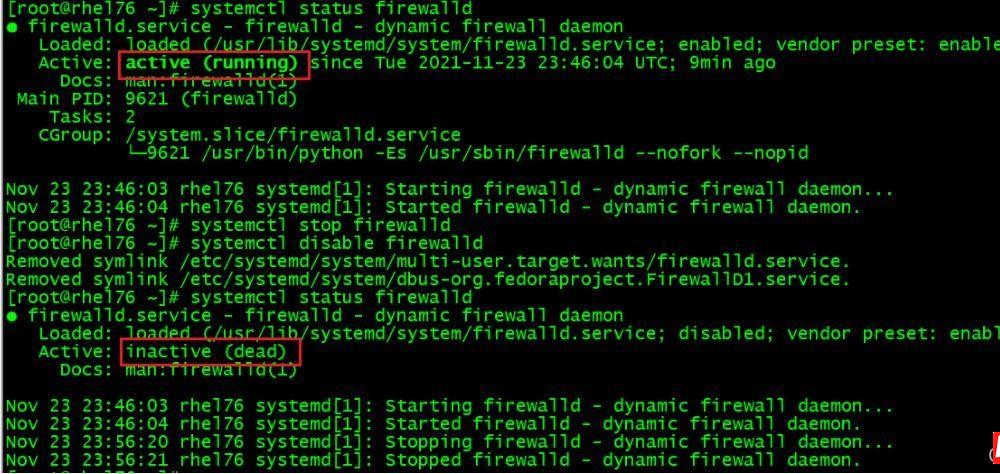
[root@rhel76 ~]# getenforce
Enforcing
[root@rhel76 ~]# cp /etc/selinux/config /etc/selinux/config_`date +"%Y%m%d_%H%M%S"`
[root@rhel76 ~]# sed -i 's/SELINUX\=enforcing/SELINUX\=disabled/g' /etc/selinux/config
以上修改完后重启
[root@rhel76 ~]# reboot
[root@rhel76 ~]# getenforce
Disabled
[root@rhel76 ~]# sestatus
SELinux status: disabled
[root@rhel76 ~]# cat /etc/hosts
127.0.0.1 localhost localhost.localdomain localhost4 localhost4.localdomain4
::1 localhost localhost.localdomain localhost6 localhost6.localdomain6
192.168.6.81 rhel76
[root@rhel76 ~]# hostname
rhel76

https://dev.mysql.com/downloads/mysql/
MD5: 0bdd171cb8464ba32f65f7bf58bc9533
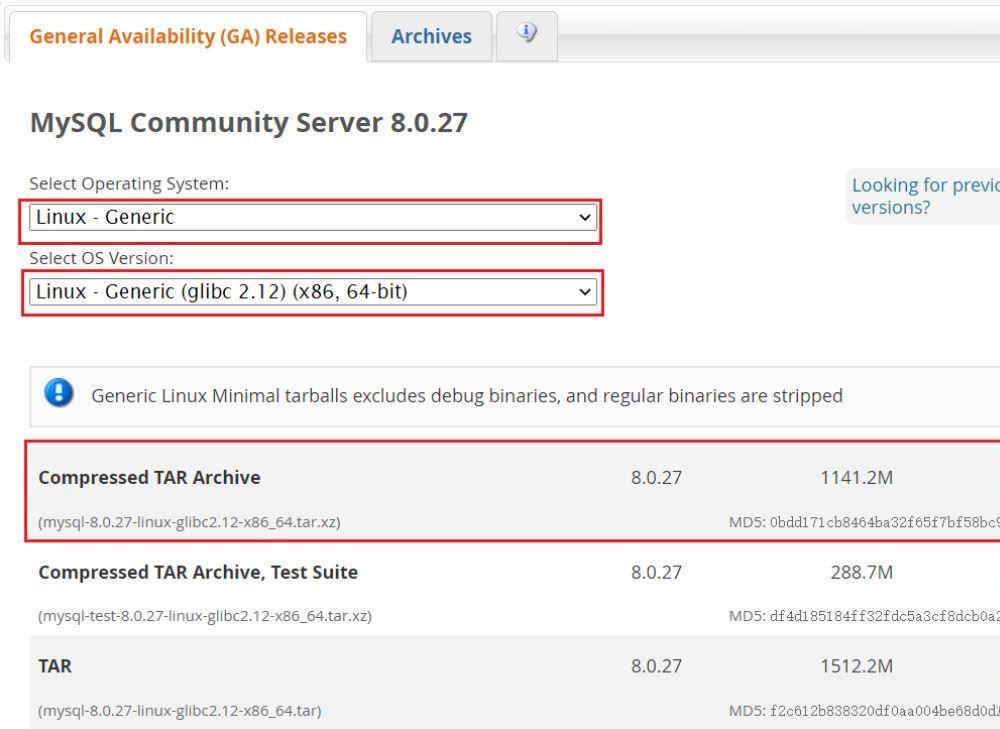
[root@rhel76 ~]# mkdir -p /mnt/dvd/
[root@rhel76 ~]# df -TH
Filesystem Type Size Used Avail Use% Mounted on
/dev/mapper/rhel-root xfs 32G 4.7G 27G 15% /
devtmpfs devtmpfs 2.1G 0 2.1G 0% /dev
tmpfs tmpfs 2.1G 0 2.1G 0% /dev/shm
tmpfs tmpfs 2.1G 14M 2.1G 1% /run
tmpfs tmpfs 2.1G 0 2.1G 0% /sys/fs/cgroup
/dev/sda1 xfs 996M 172M 825M 18% /boot
/dev/mapper/rhel-u01 xfs 30G 34M 30G 1% /u01
tmpfs tmpfs 413M 21k 413M 1% /run/user/0
tmpfs tmpfs 413M 13k 413M 1% /run/user/42
/dev/sr0 iso9660 4.5G 4.5G 0 100% /run/media/root/RHEL-7.6 Server.x86_64
[root@rhel76 ~]# mount /dev/sr0 /mnt/dvd
mount: /dev/sr0 is write-protected, mounting read-only
You have mail in /var/spool/mail/root
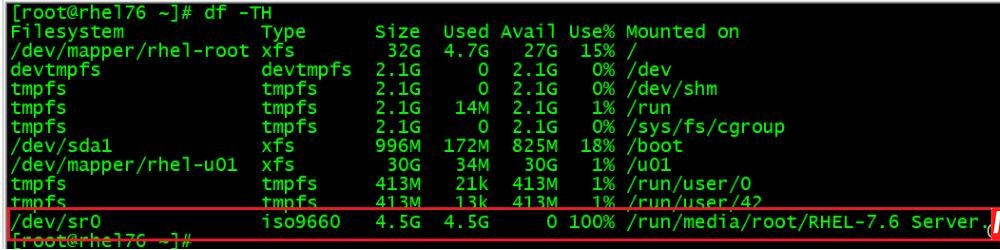
[root@rhel76 ~]# cd /etc/yum.repos.d/
[root@rhel76 yum.repos.d]# cat >> /etc/yum.repos.d/redhat.repo << "EOF"
> [rhel7]
> name=jeames repo
> baseurl=file:///mnt/dvd/
> gpGCheck=0
> EOF
[root@rhel76 ~]# yum -y groupinstall "DeveLopment tools"
Loaded plugins: fastestmirror, product-id, search-disabled-repos, subscription-manager
This system is not reGIStered with an entitlement server. You can use subscription-manager to register.
There is no installed groups file.
Maybe run: yum groups mark convert (see man yum)
Loading mirror speeds from cached hostfile
Warning: Group development does not have any packages to install.
Maybe run: yum groups mark install (see man yum)
No packages in any requested group available to install or update
[root@rhel76 ~]# yum -y install ncurses ncurses-devel openssl-devel bison gcc gcc-c++ make

[root@rhel76 ~]# rpm -qa |grep mariadb
mariadb-libs-5.5.60-1.el7_5.x86_64
[root@rhel76 ~]# rpm -e --nodeps mariadb-libs-5.5.60-1.el7_5.x86_64
注:可以部署多个实例,通过端口区分root 用户操作:mkdir -p /mysql/data/mysql3306mkdir -p /mysql/app/mkdir -p /mysql/conf/mkdir -p /mysql/data/mysql3306/pid/mkdir -p /mysql/data/mysql3306/Socket/mkdir -p /mysql/data/mysql3306/log/mkdir -p /mysql/data/mysql3306/binlog/mkdir -p /mysql/data/mysql3306/errlogmkdir -p /mysql/data/mysql3306/relaylog/mkdir -p /mysql/data/mysql3306/slowlog/mkdir -p /mysql/data/mysql3306/tmp/
[root@rhel76 ~]# groupadd mysql
[root@rhel76 ~]# useradd -g mysql mysql
[root@rhel76 ~]# chown -R mysql:mysql /mysql
[root@rhel76 ~]# passwd mysql
Changing passWord for user mysql.
New password:
BAD PASSWORD: The password is shorter than 8 characters
Retype new password:
passwd: all authentication tokens updated successfully.
[root@rhel76 ~]# cat /etc/group | grep mysql
mysql:x:1001:
[root@rhel76 ~]# cat /etc/passwd | grep mysql
mysql:x:1001:1001::/home/mysql:/bin/bash
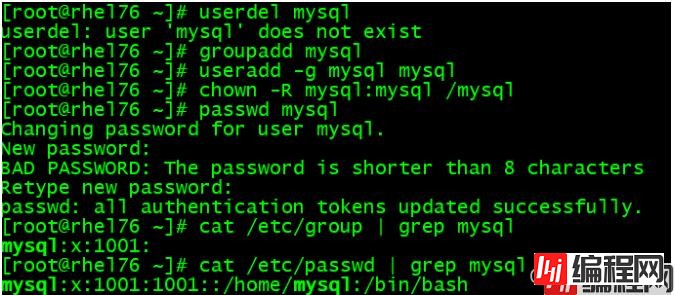
[root@rhel76 ~]# cp mysql-8.0.27-linux-glibc2.12-x86_64.tar.xz /mysql/app
[root@rhel76 ~]# chown -R mysql:mysql /mysql
mysql用户操作
[root@rhel76 ~]# su - mysql
md5 值验证,保证下载到的软件包无破损无木马
[mysql@rhel76 ~]$ cd /mysql/app
[mysql@rhel76 app]$ ll
total 1168588
-rw-r--r-- 1 mysql mysql 1196633756 Nov 24 00:49 mysql-8.0.27-linux-glibc2.12-x86_64.tar.xz
[mysql@rhel76 app]$ md5sum mysql-8.0.27-linux-glibc2.12-x86_64.tar.xz
0bdd171cb8464ba32f65f7bf58bc9533 mysql-8.0.27-linux-glibc2.12-x86_64.tar.xz
解压软件包并重命名
[mysql@rhel76 app]$ tar xvf mysql-8.0.27-linux-glibc2.12-x86_64.tar.xz
[mysql@rhel76 app]$ mv mysql-8.0.27-linux-glibc2.12-x86_64 mysql8.0.27
[mysql@rhel76 app]$ ll
total 1168588
drwxrwxr-x 9 mysql mysql 129 Nov 24 00:54 mysql8.0.27
-rw-r--r-- 1 mysql mysql 1196633756 Nov 24 00:49 mysql-8.0.27-linux-glibc2.12-x86_64.tar.xz
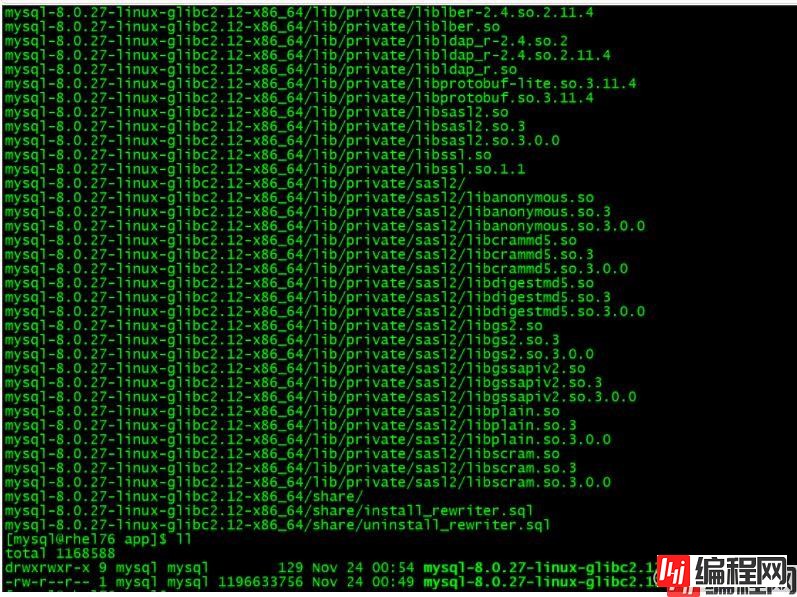
cat >> /home/mysql/.bash_profile << "EOF"
MYSQL_HOME=/mysql/app/mysql8.0.27
PATH=$PATH:$HOME/.local/bin:$HOME/bin:$MYSQL_HOME/bin
EOF
source ~/.bash_profile
which mysql
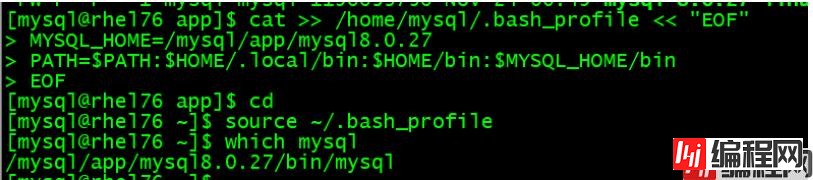
由于是二进制文件安装,数据库参数文件需要自己配置
cat >> /mysql/conf/my3306.cnf << "EOF"
[mysqld]
server_id = 80273306
default-storage-engine= InnoDB
basedir=/mysql/app/mysql8.0.27
datadir=/mysql/data/mysql3306/data/
socket=/mysql/data/mysql3306/socket/mysql.sock
log-error=/mysql/data/mysql3306/log/mysqld.log
pid-file=/mysql/data/mysql3306/pid/mysqld.pid
port=3306
default-time_zone='+8:00'
default_authentication_plugin=mysql_native_password # 加此参数可远程登陆
transaction_isolation=READ-COMMITTED
max_connections=1500
back_log=500
wait_timeout=1800
max_user_connections=800
innodb_buffer_pool_size=1024M
innodb_log_file_size=512M
innodb_log_buffer_size=40M
slow_query_log=ON
long_query_time=5
# log settings #
slow_query_log = ON
slow_query_log_file = /mysql/data/mysql3306/slowlog/slow3306.log
log_error = /mysql/data/mysql3306/errlog/err3306.log
log_error_verbosity = 3
log_bin = /mysql/data/mysql3306/binlog/mysql_bin
log_bin_index = /mysql/data/mysql3306/binlog/mysql_binlog.index
general_log_file = /data/mysql/mysql3306/generallog/general.log
log_queries_not_using_indexes = 1
log_slow_admin_statements = 1
expire_logs_days = 90
binlog_expire_logs_seconds = 2592000 #30d
long_query_time = 2
min_examined_row_limit = 100
log_throttle_queries_not_using_indexes = 1000
innodb_flush_log_at_trx_commit=1
EOF
mysql用户操作:
mysqld --defaults-file=/mysql/conf/my3306.cnf --initialize --user=mysql --basedir=/mysql/app/mysql8.0.27 --datadir=/mysql/data/mysql3306/data/
注意:以上同一行执行
[mysql@rhel76 ~]$ mysqld_safe --defaults-file=/mysql/conf/my3306.cnf --user=mysql &
[1] 21406
[mysql@rhel76 ~]$ 2021-11-24T06:14:23.240372Z mysqld_safe Logging to '/mysql/data/mysql3306/errlog/err3306.log'.
2021-11-24T06:14:23.296992Z mysqld_safe Starting mysqld daemon with databases from /mysql/data/mysql3306/data

第一次登录 MySQL 时,需要到错误日志下找初始化密码,我这里的密码为:-(Qy5Aj9t,=a
使用 socket 加密码登录进去后,无法查询任何东西,提示先要修改 root 密码。
[mysql@rhel76 ~]$ cat /mysql/data/mysql3306/errlog/err3306.log | grep password
2021-11-24T06:12:14.610657Z 0 [Note] [MY-010309] [Server] Auto generated RSA key files through --sha256_password_auto_generate_rsa_keys are placed in data directory.
2021-11-24T06:12:14.610686Z 0 [Note] [MY-010308] [Server] Skipping generation of RSA key pair through --caching_sha2_password_auto_generate_rsa_keys as key files are present in data directory.
2021-11-24T06:12:14.615367Z 6 [Note] [MY-010454] [Server] A temporary password is generated for root@localhost: -(Qy5Aj9t,=a
2021-11-24T06:14:26.153958Z 0 [Note] [MY-010308] [Server] Skipping generation of RSA key pair through --sha256_password_auto_generate_rsa_keys as key files are present in data directory.
2021-11-24T06:14:26.153979Z 0 [Note] [MY-010308] [Server] Skipping generation of RSA key pair through --caching_sha2_password_auto_generate_rsa_keys as key files are present in data directory.
[mysql@rhel76 ~]$ mysql -uroot -p
Enter password:
ERROR 2002 (HY000): Can't connect to local MySQL Server through socket '/tmp/mysql.sock' (2)
##此处通过sock登陆
[mysql@rhel76 ~]$ mysql -uroot -p -P 3306 -S /mysql/data/mysql3306/socket/mysql.sock
Enter password:
Welcome to the MySQL monitor. Commands end with ; or \g.
Your MySQL connection id is 8
Server version: 8.0.27
Copyright (c) 2000, 2021, oracle and/or its affiliates.
Oracle is a registered trademark of Oracle Corporation and/or its
affiliates. Other names may be trademarks of their respective
owners.
Type 'help;' or '\h' for help. Type '\c' to clear the current input statement.
mysql> status
ERROR 1820 (HY000): You must reset your password using ALTER USER statement before executing this statement.
mysql> alter user root@'localhost' identified by 'root';Query OK, 0 rows affected (0.01 sec)mysql> status--------------mysql Ver 8.0.27 for Linux on x86_64 (MySQL CommUnity Server - GPL)Connection id: 8Current database:Current user: root@localhostSSL: Not in useCurrent pager: stdoutUsing outfile: ''Using delimiter: ;Server version: 8.0.27Protocol version: 10Connection: Localhost via UNIX socketServer characterset: utf8mb4Db characterset: utf8mb4Client characterset: utf8mb4Conn. characterset: utf8mb4UNIX socket: /mysql/data/mysql3306/socket/mysql.sockBinary data as: HexadecimalUptime: 8 min 0 secThreads: 2 Questions: 7 Slow queries: 0 Opens: 398 Flush tables: 3 Open tables: 36 Queries per second avg: 0.014--------------
使用如下语句创建 root 用户是无法通过 navicat 等客户端登录的,
由于从 MySQL8 开始,身份验证插件发生改变,
默认的 “caching_sha2_password” 不允许远程登录,
故需将此插件修改为 “mysql_native_password” 便可登录。
mysql> create user root@'%' identified with mysql_native_password by 'root';
mysql> grant all on *.* to root@'%' with grant option;
mysql> flush privileges;
mysql> select user,host,plugin from mysql.user;
+------------------+-----------+-----------------------+
| user | host | plugin |
+------------------+-----------+-----------------------+
| root | % | mysql_native_password |
| mysql.infoschema | localhost | caching_sha2_password |
| mysql.session | localhost | caching_sha2_password |
| mysql.sys | localhost | caching_sha2_password |
| root | localhost | mysql_native_password |
+------------------+-----------+-----------------------+
5 rows in set (0.00 sec)
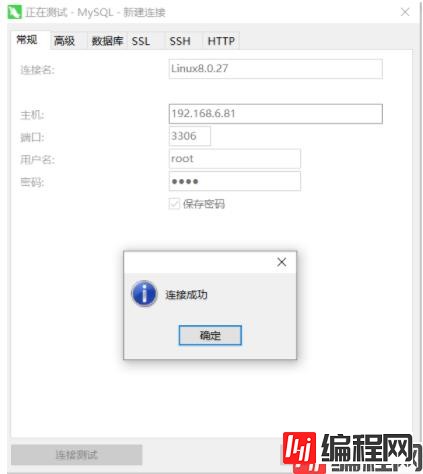
到此这篇关于Linux7.6二进制安装Mysql8.0.27详细操作步骤的文章就介绍到这了,更多相关Linux7.6二进制安装Mysql8.0.27内容请搜索编程网以前的文章或继续浏览下面的相关文章希望大家以后多多支持编程网!
--结束END--
本文标题: Linux7.6二进制安装Mysql8.0.27详细操作步骤
本文链接: https://www.lsjlt.com/news/158493.html(转载时请注明来源链接)
有问题或投稿请发送至: 邮箱/279061341@qq.com QQ/279061341
下载Word文档到电脑,方便收藏和打印~
2024-04-29
2024-04-29
2024-04-29
2024-04-29
2024-04-28
2024-04-28
2024-04-28
2024-04-28
2024-04-28
2024-04-28
回答
回答
回答
回答
回答
回答
回答
回答
回答
回答
0